Aplicaciones de Wikimedia/Editaciones sugeridas
Bienvenido a las ediciones sugeridas
Las ediciones sugeridas son una nueva forma de editar Wikipedia en Android. Apreciamos que le des una oportunidad.
¿Qué es una edición sugerida?
Aunque pequeñas, las ediciones sugeridas son contribuciones fundamentales para Wikipedia. Queremos que la gente sea consciente de que todo el mundo puede editar Wikipedia y hacer que contribuir sea más fácil y accesible.
Suggested edits are available for the language that is set as your primary or default language in the app. If you would like complete suggested edits in a different language, change your default app language.
¿Qué es una edición sugerida?
La página de inicio de Ediciones sugeridas consta de dos áreas: estadísticas del perfil y oportunidades de contribución.

Oportunidades de contribución son el elemento central de las ediciones sugeridas. Aquí podrás encontrar formas de contribuir en Wikipedia. At the moment we offer tasks to add or translate article descriptions, image captions, images, image tags, and more. Si quieres saber más y aprender sobre cómo editar como un pro, revisa las secciones dedicadas más abajo.
| Suggested Edit Task | Availability |
|---|---|
| Descripciones de artículos | Logged-in users with more than 50 edits |
| Imágenes de artículos | Logged-in users with more than 50 edits |
| Pies de imagen | Logged-in users with more than 50 edits |
| Etiquetas de imagen | Logged-in users with more than 50 edits |
| Edit Patrol | Logged-in users with rollback rights on either of the following wikis: id.wikipedia, es.wikipedia, fr.wikipedia, zh.wikipedia, ig.wikipedia, test.wikipedia |
Vamos a añadir más tipos de contribuciones pronto, estate atento.
En Estadísticas del perfil puedes consultar información sobre tu actividad de edición. Estas se irán actualizando a medida que contribuyas a proyectos Wikimedia.
- Contributions - muestra el número de contribuciones que hayas hecho en las ediciones sugeridas en los últimos 30 días.
- Pageviews - muestra el número total de veces en los últimos 30 días en las que otras personas vieron tus contribuciones al usar las ediciones sugeridas.
- Edit streak - muestra cuántos días seguidos has contribuido a las ediciones sugeridas. Si no has contribuido en un tiempo, este te muestra tu última fecha de contribución.
- Edit quality - basado en cuántas veces alguna de tus contribuciones fuera revertida (eso significa: deshecha por otro editor). La contribución menos revertida, será la edición con mejor calidad.
Este botón te lleva a la página de historial de contribuciones. El historial de contribución muestro los diferentes tipos de ediciones sugeridas disponibles. Puedes filtrar por tipo de edición y ver cuántas visualizaciones han tenido los artículos que has editado en los últimos 30 días. Los elementos de la lista de tu historial de contribuciones llevan a otra página con información detallada sobre cada una de tus ediciones.
Descripciones de artículos
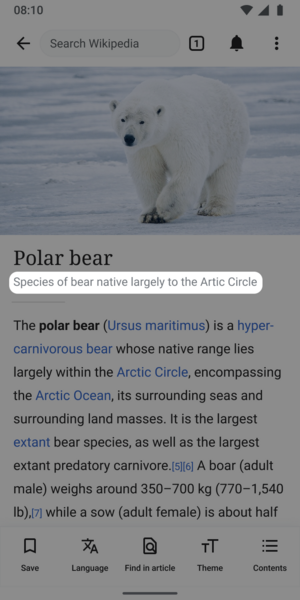
¿Qué son las descripciones de artículos?
- Descripciones cortas y multilingües de los elementos principales de un artículo de Wikipedia.
- Las descripciones de artículos no tienen que ser oraciones completas, pueden ser pequeños pedazos de información.
En muchos casos, la longitud apropiada es de entre dos y doce palabras.
¿Para qué sirven las descripciones de artículos?
Las descripciones de los artículos se muestran en las aplicaciones debajo de los títulos de los artículos de Wikipedia para ayudar a los lectores a identificar el artículo que están buscando. Las descripciones de los artículos se almacenan y mantienen en Wikidata y se han diseñado para desambiguar elementos con las mismas o similares etiquetas. Las descripciones también se muestran fuera de la página y de las aplicaciones de Wikipedia: por ejemplo, en las búsquedas de Google.
Las descripciones de los artículos resumen un artículo para ayudar a los lectores a comprender el tema de solo un vistazo. Estos se conocen en la comunidad de Wikimedia como descripciones de Wikidata.
Consejos para crear descripciones de artículos
Lo ideal es que las descripciones de artículos encajen en una sola línea y que tengan entre dos a doce palabras. No inician en mayúscula a menos que la primera palabra sea un nombre propio, y normalmente no empiezan con un artículo (un, el, la). Por ejemplo:
- pintura de Leonardo da Vinci (descripción del título para un artículo sobre la Mona Lisa)
- montaña más alta del planeta Tierra (descripción del título para un artículo sobre el Monte Everest)
Otros consejos para escribir buenas descripciones de artículos:
- Evita añadir información que pueda cambiar (por ejemplo: 'Primer Ministro actual de ...')
- Evita expresiones tendenciosas, parciales o promocionales (por ejemplo: 'el mejor')
- Evita declaraciones controvertidas o polémicas
Hay más información disponible en la Página de ayuda de descripciones de Wikidata.
Entrena el algoritmo de imagen
Puede que algunos usuarios vean un botón que dice "ver descripciones sugeridas" que les enseñe 1-2 descripciones de artículos generadas artificialmente. Estamos haciendo pruebas con un modelo capaz de resumir todo un artículo de Wikipedia en una descripción. Esperamos que esto ayude a mejorar la calidad de las descripciones de los artículos publicados por los usuarios de la app de Android. Al seleccionar una sugerencia, puedes editarla o modificarla. El experimento, que arrancó el 3 de abril de 2023 en un número limitado de wikis, durará unos 30 días. Puedes consultar todos los detalles del experimento en la página del proyecto. Aquí podrás encontrar más información acerca del modelo con el que estamos generando descripciones de artículo.
Más información sobre las descripciones de los artículos
Las descripciones de artículos se almacenan y mantienen en Wikidata, un proyecto de la Fundación Wikimedia que proporciona una base de datos secundaria, gratuita, colaborativa y multilingüe que respalda a Wikipedia y a otros proyectos.
- Acerca de Wikidata
- Página de ayuda sobre descripciones de artículos en Wikidata
- Reglas generales para escribir descripciones de artículos en Español
- Guidelines for writing short descriptions on English Wikipedia
Pies de imagen
¿Qué son los pies de imagen?
- Descripciones cortas y multilingües de archivos de imágen
- Limitado a 250 caracteres de longitud y no puede contener valor añadido
¿Para qué sirven los pies de imagen?
Los pies de imagen describen una imagen y ayudan a los lectores a entender el significado y el contexto de una imagen. Son también utilizados para proporcionar información alternativa para una imagen si las personas no lo pueden ver, p. ej. debido a una conexión de internet lenta o si las personas utilizan un lector de pantalla.
Consejos para crear pies de imagen
Los pies de imagen deben ser descripciones cortas sobre la imagen. Suelen tener entre cuatro y doce palabras. También pueden contener información sobre el artista o el creador de la imagen.
Recuerda mantener una redacción neutral. Evita hacer juicios de valor como "bonitos", "buenos" o "feos".
La diferencia entre la descripción de la imagen y el pie de página es que la descripción puede tener un montón de información sobre el archivo. Si la imagen es un escáner puede tener detalles sobre la fotografía original o la obra de arte. Puede tener enlaces. El pie de página debe ignorar todo esto y solo describir lo que muestra, no la información sobre el archivo.
Un buen pie de página debe:
- Pretender en pocas palabras describir los contenidos de una imagen
- Describir la imagen de manera que las personas con problemas de visión u otras discapacidades puedan imaginar cómo se ve
- Contener algunas palabras clave que las personas probablemente pueden utilizar para buscar una imagen (así que un cuadro de un gato tendría que incluir la palabra "gato" en algún lugar del subtítulo)
En muchos casos, el subtítulo será similar o idéntico a la descripción (¡o incluso el título del archivo!). Por ejemplo, Archivo: FireStationHallstatt-October2017-02.jpg traducido al español vendría a ser "Estación de Bomberos de Hallstatt en Octubre de 2017".
Más en pies de imagen
Los pies de imagen son almacenados y mantenidos en Wikimedia Commons, un proyecto de la Fundación de Wikimedia la cual proporciona un depósito online de imágenes de uso libre, sonidos, otros medios, y los archivos JSON mantienen a Wikipedia y a otros proyectos.
Etiquetas de imagen
- Véase también: Commons:Depicts
¿Qué son las etiquetas de imagen?
"Etiquetas de imagen" es una frase abreviada la cual la comunidad de Commons la llama Describe declaraciones.
¿Para qué son usadas las etiquetas de imagen?
Al agregar etiquetas de imagen, te ayudará a facilitar la búsqueda de imágenes en Commons, el depósito de imágenes de licencia gratuita que Wikipedia utiliza para las imágenes en sus artículos.
Consejos para añadir etiquetas de imagen
Por favor añada etiquetas moderadamente. Si hay múltiples elementos claramente e intencionadamente descritos por la imagen, todos ellos deberían ser añadidos como etiquetas separadas, dentro de lo razonable. Por ejemplo, una foto de Bonnie y Clyde tendría que ser etiquetada como "Bonnie y Clyde", "Bonnie Parker", y "Clyde Barrow". Identifica la(s) cosa(s) más importante(s) en la imagen.
Sé tan específico como puedas. Busque las etiquetas más relevantes tocando "+ Agregar etiqueta". Es posible que veas varios resultados de búsqueda, pero resiste a la tentaciónde añadir demasiadas etiquetas poco relevantes. En el ejemplo mostrado abajo, el cuadro es del puente Williamsburg, pero esa etiqueta no ha sido añadida. Agrégala clicando en "+ Agregar etiqueta" y búscalo como "Puente de Williamsburg".
-
Busca etiquetas adicionales que sean relevantes.
-
Las etiquetas son actualizadas cada vez que realizas una búsqueda.
Imágenes de artículos
¿En qué consiste la tarea de imágenes de artículos?
Los artículos de Wikipedia son escritos y editados por miles de voluntarios de todo el mundo. Por desgracia, muchos artículos no tienen imágenes. La tarea de imágenes de artículos es una edición sugerida que consiste en ofrecer artículos e imágenes junto a su información correspondiente a usuarios Android, de modo que sean los usuarios quienes determinen si la imagen propuesta ilustra adecuadamente los contenidos del artículo al que acompaña. For more information about the Article images task, check out the image recommendations project page.
Las imágenes son sugeridas por un algoritmo. El algoritmo selecciona imágenes procedentes de otras fuentes y sugiere una conexión con un artículo sin imagen.

Consejos para añadir imágenes a artículos

Para decidir si una imagen encaja con un artículo es importante comprobar lo siguiente:
- Imagen (amplía para revisar los detalles)
- Nombre del archivo de imagen
- Descripción de la imagen
- Motivo de la sugerencia de imagen
- Contenido del artículo
Opciones de diálogo
Ante la pregunta de si quieres añadir una imagen a un artículo, puedes responder Sí, No o No estoy seguro.
- Sí indica que la imagen es una buena ilustración y ayuda a los lectores a entender el artículo.
- No indica que la imagen no facilita el entendimiento del artículo. Algunos motivos por los que una imagen puede no encajar con su artículo son:
- Irrelevante indica que la imagen no tiene que ver con el tema del que trata el artículo
- Información insuficiente indica que los metadatos de la imagen no aportan suficiente información para decidir si la imagen ayudaría a los lectores a entender el artículo
- Imagen ofensiva indica que la imagen no es apropiada
- Baja calidad indica que la imagen no se ve correctamente y que, por tanto, difícilmente ayudaría a los lectores a entender el artículo que ilustra
- Desconozco el tema indica que no crees tener el suficiente conocimiento sobre el tema de la imagen como para decidir si ésta ayudaría a los lectores a entender el artículo
- Otro indica otro motivo por el que la imagen no encaja con el artículo
- No estoy seguro indica que tienes dudas acerca de si la imagen facilita o no que los lectores entiendan el artículo.
Tips for adding article captions and alternative text

Image captions
A caption is a text that appears below an image. Most captions draw attention to something in the image that is not obvious, such as its relevance to the text. There are several criteria for a good image caption. A good caption:
- Clearly identifies the subject of the picture, without detailing the obvious
- Is succinct
- Establishes the picture's relevance to the article
- Provides context for the picture
- Draws the reader into the article
Read more on image captions here: Wikipedia:Manual of Style/Captions
Alternative text
Alternative text (or alt text) is text associated with an image that serves the same purpose and conveys the same essential information as the image. If someone can't see the image because they turned off pictures on their web browser or they're using a tool to read the screen due to bad eyesight, the alternative text makes sure they don't miss out on any information. Good alternative text:
- Is descriptive and clearly describes the main point of the image.
- Is short and limited to about 125 characters
- Is context-aware and considers the article or page’s content when described
- Is functional, e.g. if an image is also a button, mention its function
- Is relevant and describes crucial parts of the image that is pertinent to the content
Read more on alternative text here: Wikipedia:Manual of Style/Accessibility/Alternative text for images
If you’d like to learn more about images on MediaWiki and its syntax, check out this resource: Help:Images
Edit Patrol
What is the edit patrol task?
The Edit Patrol Suggested Edits task allows moderators to review and patrol recent changes to Wikipedia from their mobile devices. Logged-in users with rollback rights can review a feed of recent edits from their mobile device and easily take action to:
- Revert, or undo edits
- Rollback edits
- Filter the edits displayed
- Thank users
- Check the user's other contributions
- Leave a message to the user on their talk page
- Save a library of messages for later use
Users can patrol in the language that is set as their primary or default language for the app.
If you would like to patrol in a different language, change your default app language. For more information about the Edit Patrol task, check out the Anti Vandalism project page.
Patrolling is the term used to describe when multiple users are reviewing alterations to the wiki in order to verify that they comply with the wiki rules. This is performed in order to quickly undo undesirable edits, link spam, copyright violations and vandalism.
Tips for patrolling using Edit Patrol

- Skipping is ok - While reviewing edits, do not feel pressured to take action on every edit. If you are unsure, feel free to skip one edit and move onto the next one.
- Be bold - If you see an edit that is obvious vandalism, undo the edit with an edit summary.
- Prioritize communication - Leave a message or warning on the user’s talk page giving more context or guidance on why their edit was reverted. Communicate with empathy, and remember that there is another person behind the screen.
- Follow tips for when to revert
Actions
In the toolbar, there are 4 main options: Thank, Watch, Warn, Undo.

- Choose Thank to publicly send thanks to a user for their contributions
- Use Watch to add that user and their talk page to your watchlist permanently, or for a short period of time
- Select Warn to leave a message on a user’s talk page. Select an existing message, or create a new message. Compose or edit your message, preview, and publish. If you would like to save your message for later use, choose “Save as a new message” with a title for easy reference.
- Select Undo to undo (revert) an edit. You will be prompted to leave an edit summary.
- To Rollback edits: select Undo in the toolbar. Select rollback. Confirm your choice.
- To Filter your feed: Use the filter option in the top right to filter by user registration and experience, latest revisitions, automated contributions, predictions, and significance.
- Note: it is not possible to filter out edits that have already been marked as “patrolled” on Web. (Patrolled Edits) Seeing “Patrolled” status is only available to users with sysop permission on Web, and not currently supported in the app.
- To learn more about the user: From either the list view, or diff view, click on the user name to bring up links to their user page, talk page, information, and contributions.
Understanding the Quality & Intent scores (ORES)
We display ORES predictions for Quality and Intent within the diff view.
- Quality – predicts if an edit causes damage. The higher the score, the more likely the edit is of high quality.
- Intent – predicts whether an edit was saved in good-faith. A higher score means that the model is more confident the edit was saved in good faith.
This will eventually be replaced with a Revert Risk score.
Tips for using Saved Messages
Saved Messages is your personal library of reusable messages for posting on a user’s talk pages as you patrol. They can be accessed from the overflow (3-dot) menu, and edited or rearranged at any time. A group of prewritten saved messages will be available.
- Edit, delete, or reorder saved messages: Open the overflow menu (three dots), and choose “Saved Messages”. Click on a message to edit it. Swipe left or right to delete a message. Choose “Edit” in the top right corner to delete multiple or reorder your messages.
- Use a template within a message: To use a preexisting warning message template, create a new message from within your Saved Messages. Tap the template puzzle piece icon in the toolbar. Search for the template by name (list of available User talk namespace templates), select and fill out form if needed. These messages can also be saved into your library of saved messages.
-
Compose message, and open Template icon
-
Search for templates by name, recently used are displayed
-
Fill out template form and insert
-
Message with template inserted. Then follow same steps to, save, preview, publish
Message placeholders
- If users type {{{username}}} it will be changed in to the recipient's username
- If users type {{{diffLink}}} it will display the relevant diff URL. You can use this to create a readable link: [{{{diffLink}}} recent contributions]
- If users type {{{senderUserName}}} it will be display the sender’s user name. To create a link to your talk page, use the format [[User talk: {{{senderUserName}}}|my talk page]]
Read more on patrolling






